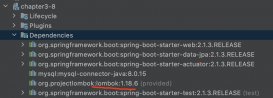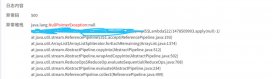學習內容:Idea配置maven環境,創建java和web項目,并配置Tomcat 內容詳情:
1.配置maven環境
第一步.點擊file,選中New projiects settings,點擊Settings for New projects
如果選Settings的話,每創建一個項目都得配置maven的地址,所以,直接為每一個新項目都配置好,就不用改了

第二步.搜索maven,改為自己下的maven地址,第二步把settings.xml改為自己下的maven,conf目錄的。
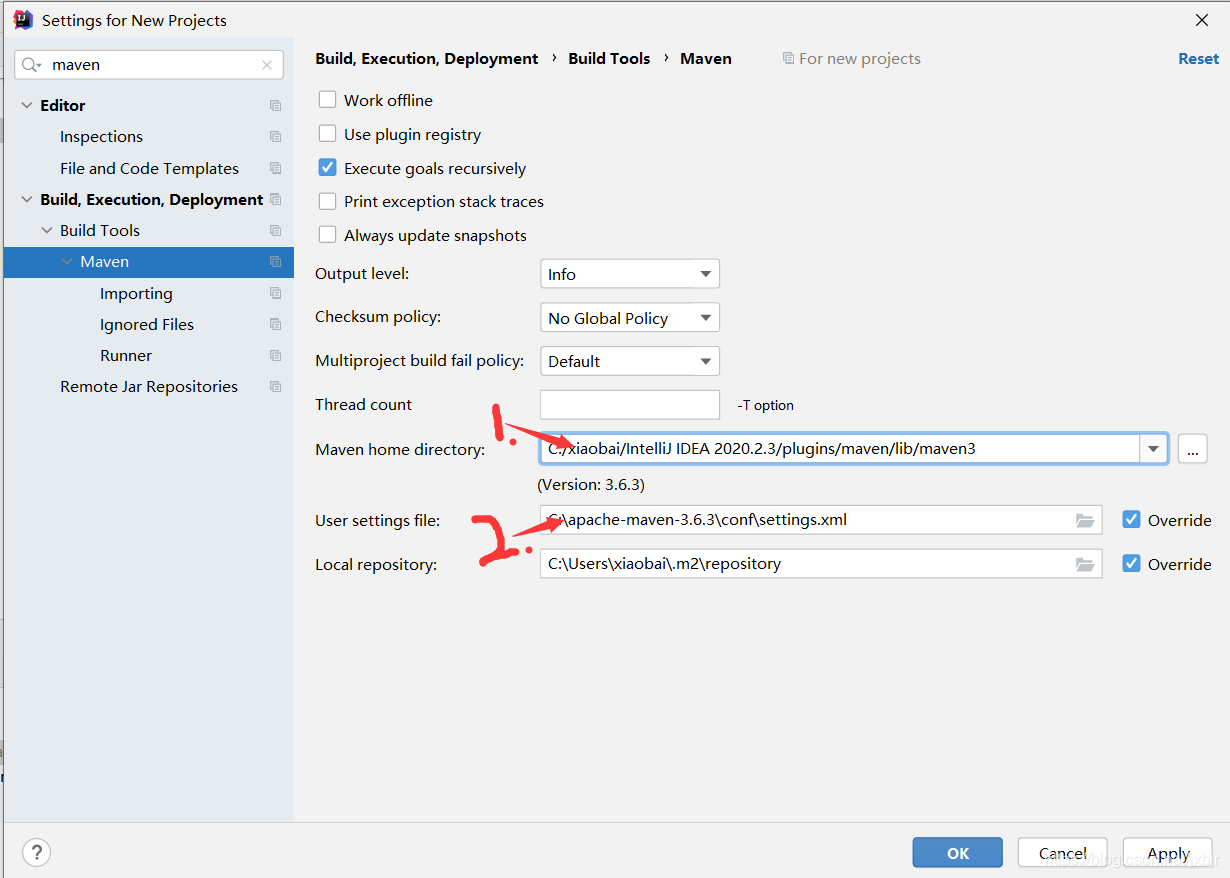
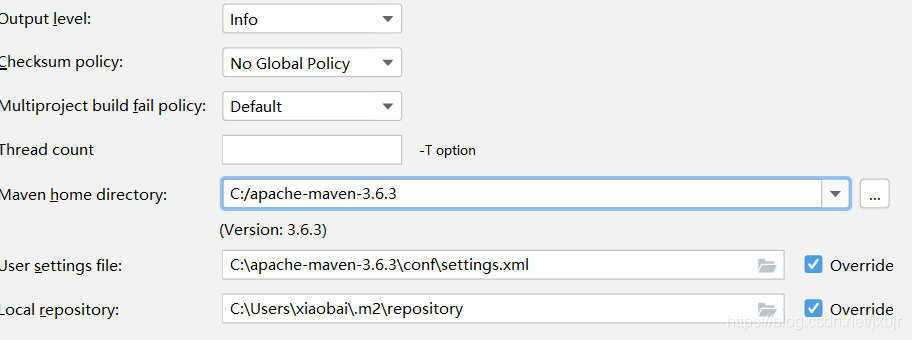
maven環境就配置好了,由于為每一個新項目都是這樣配的,我們下次就不需要改地址了。
2.創建java項目
第一步

第二步.選擇maven,按步驟走選擇quickstart
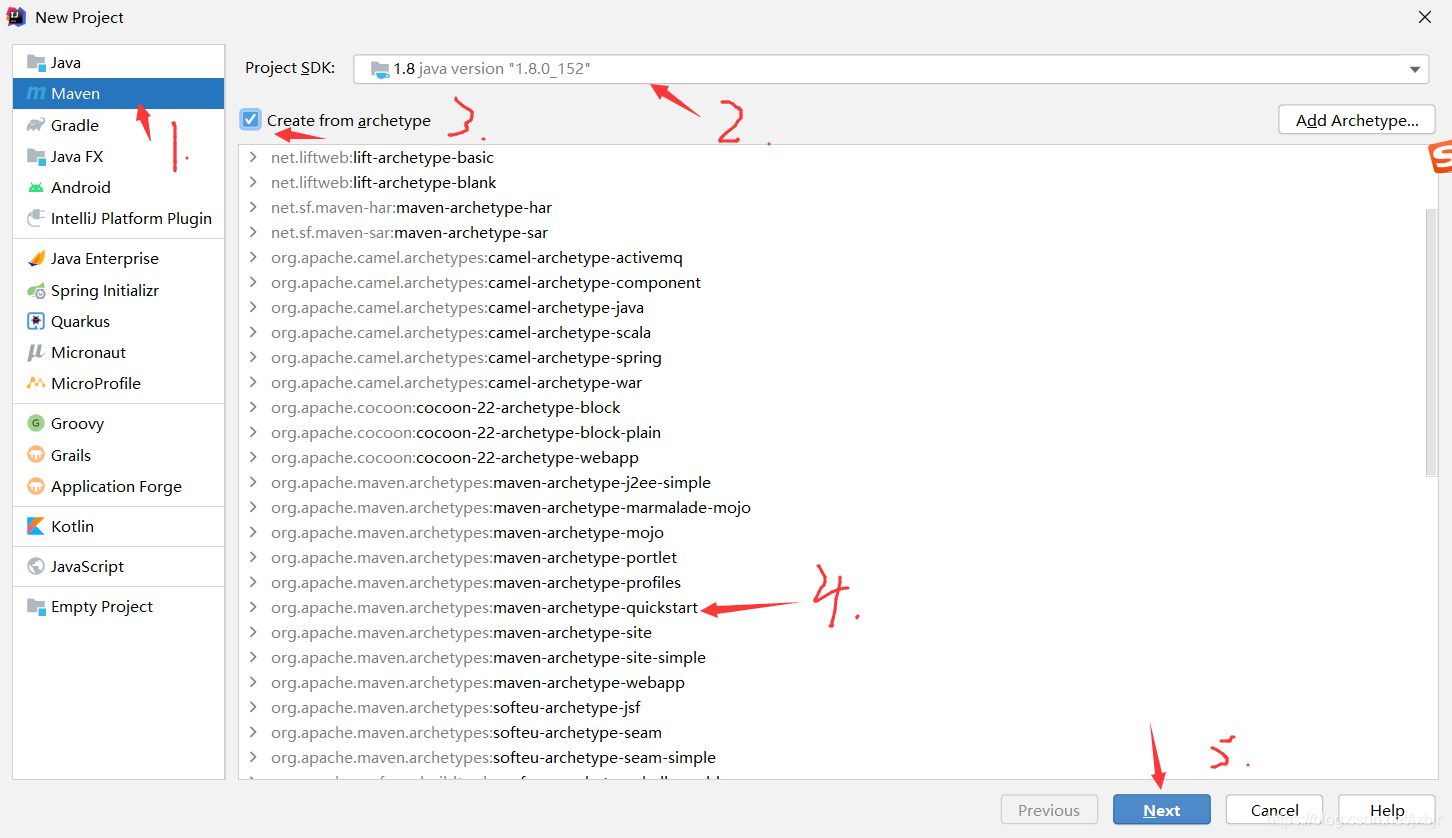
第三步.填寫項目名字和地址
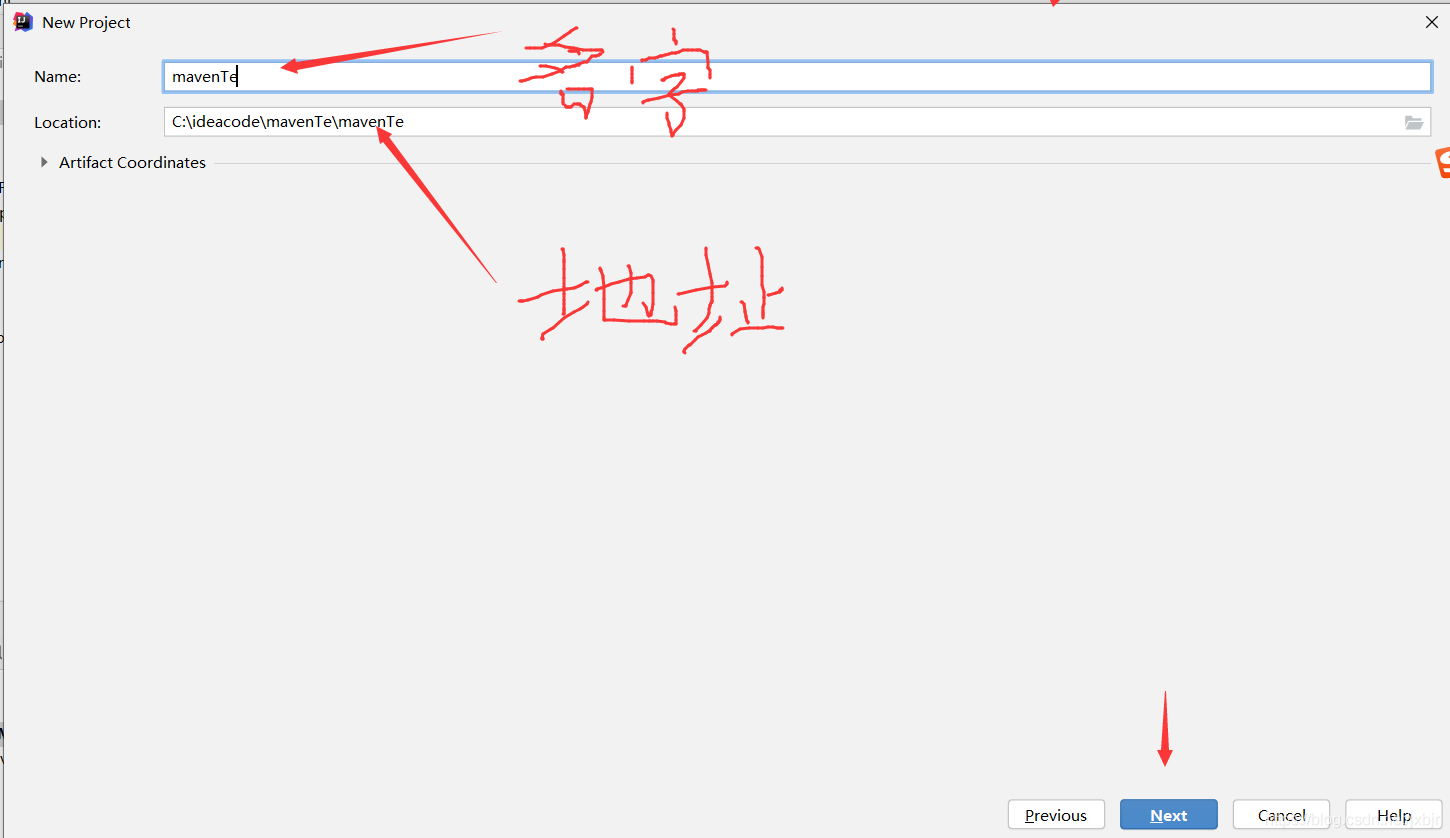
第四步.
如果之前maven是為每一個新項目配置的,這里就不用配置了,如果不是的話,就按照上面的來
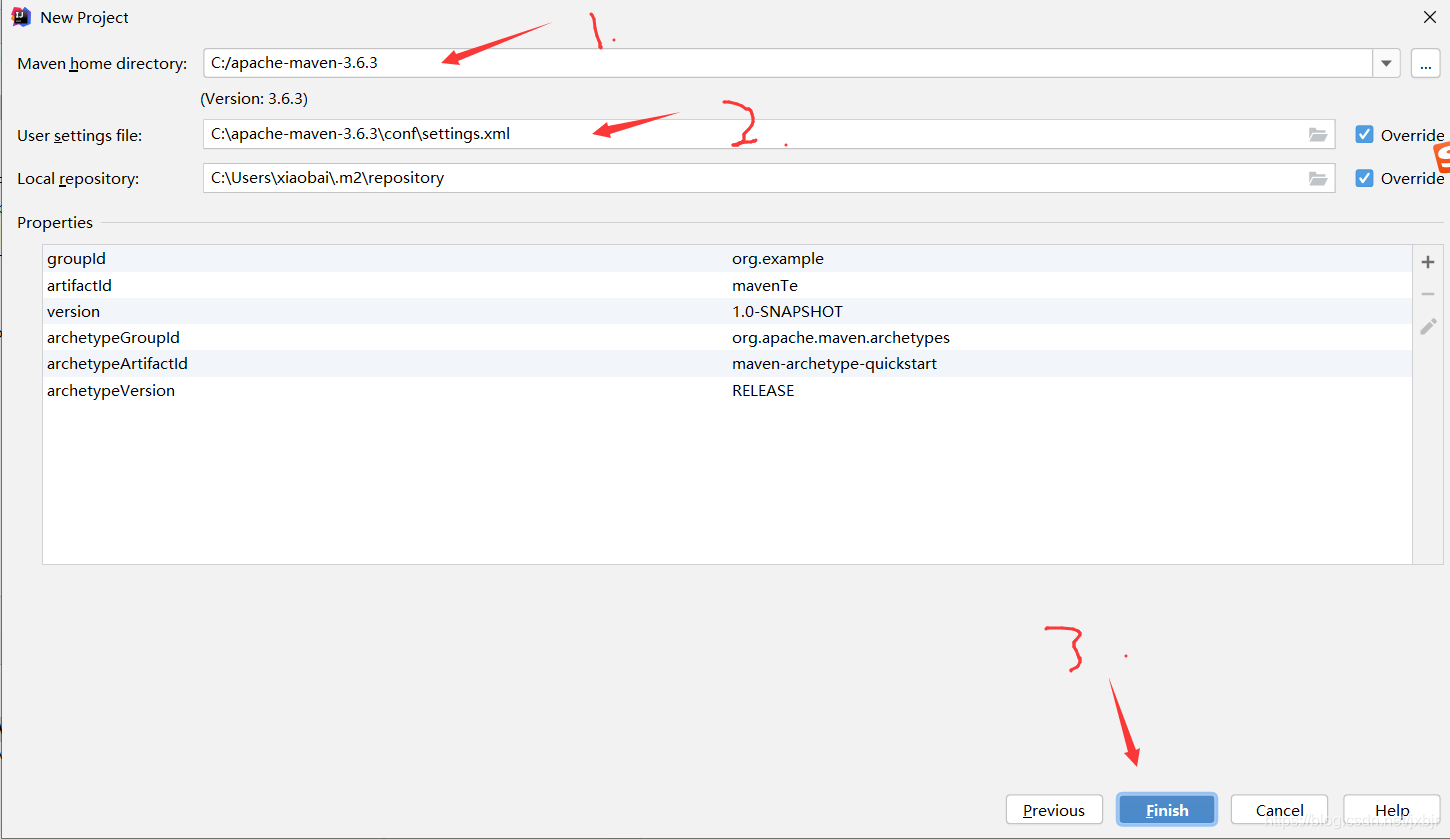
3.創建web項目并配好Tomcat
第一步.

第二步.和上面的差不多,選擇webaap
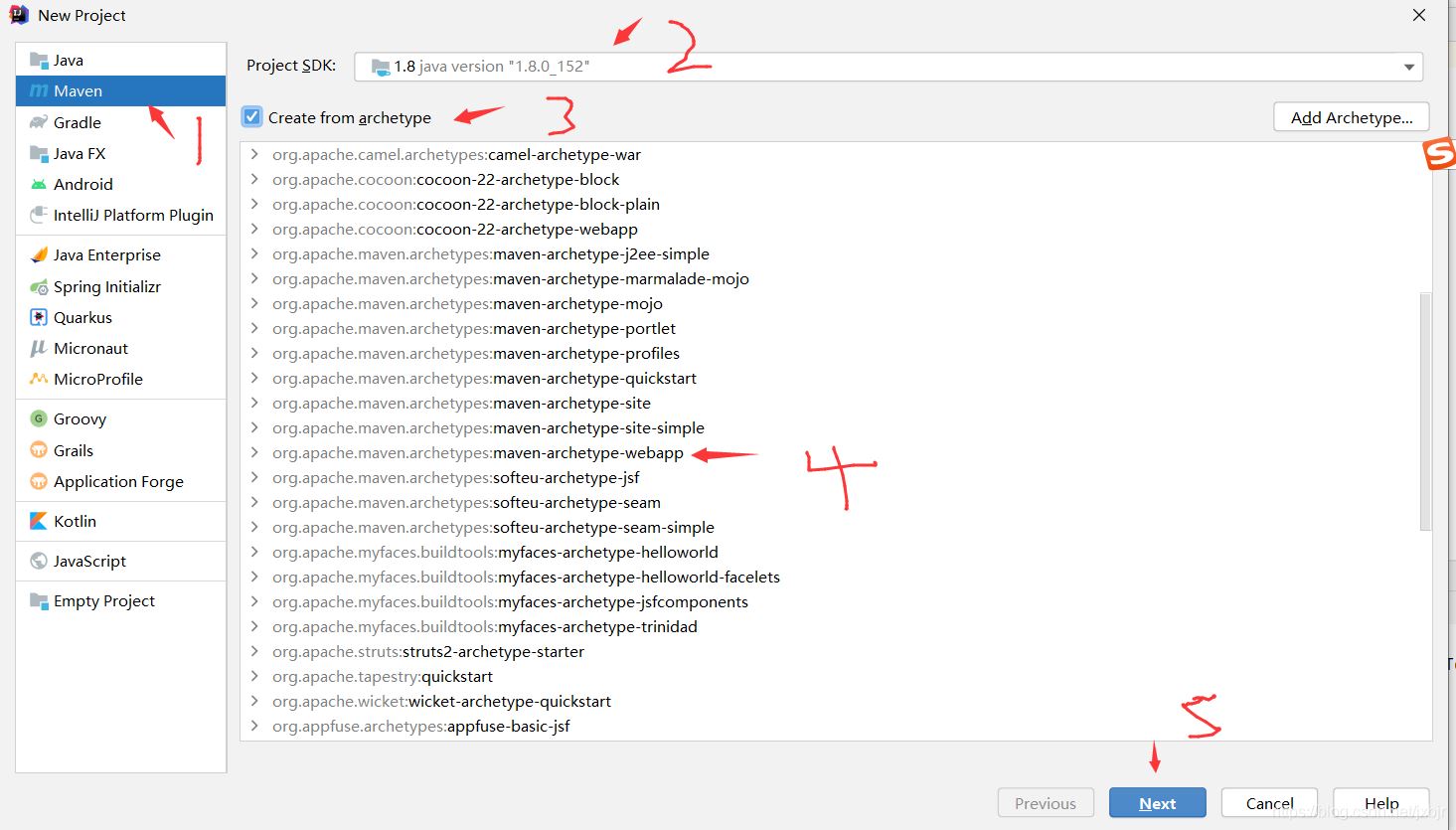
第三步.
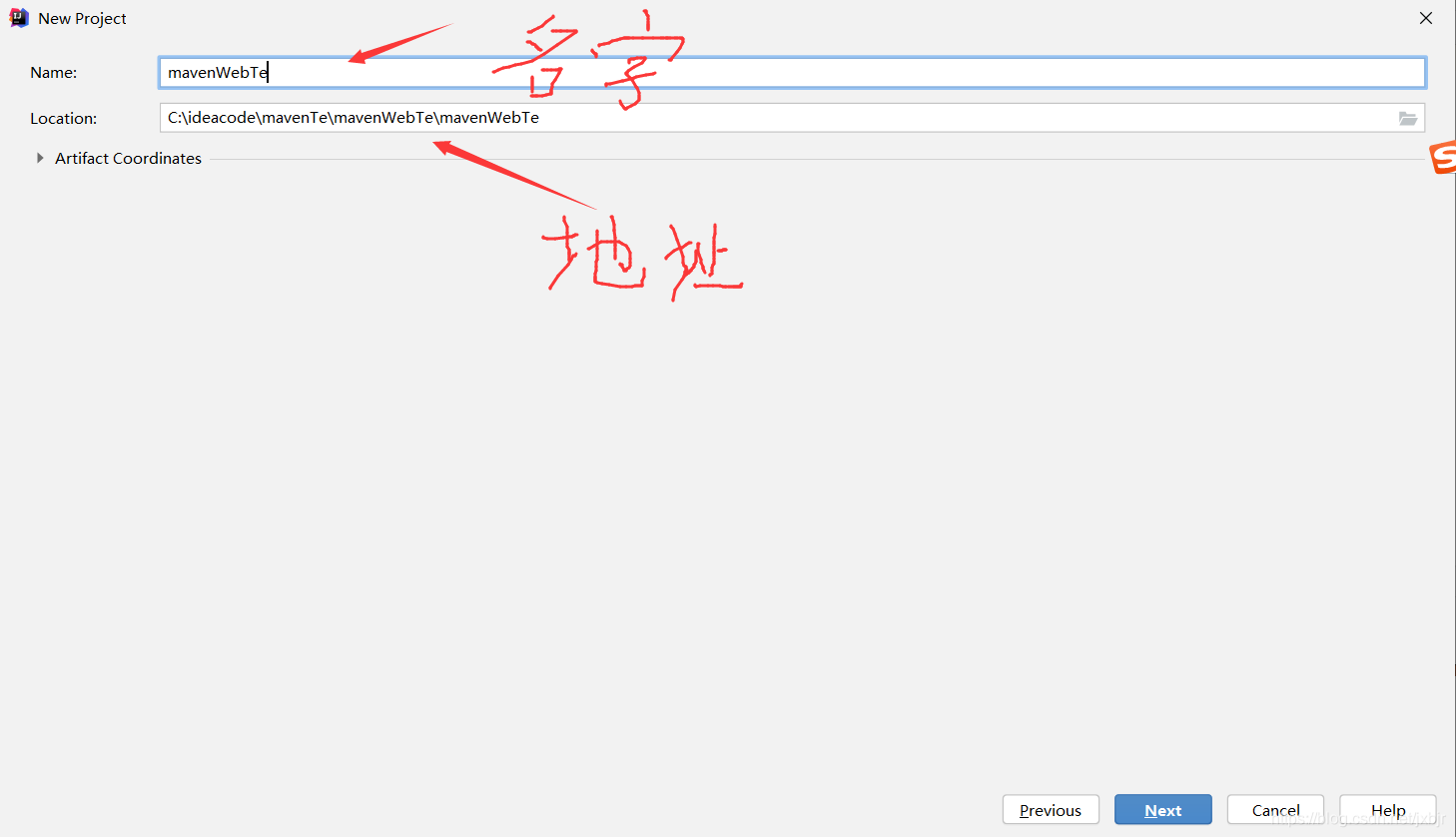
第四步
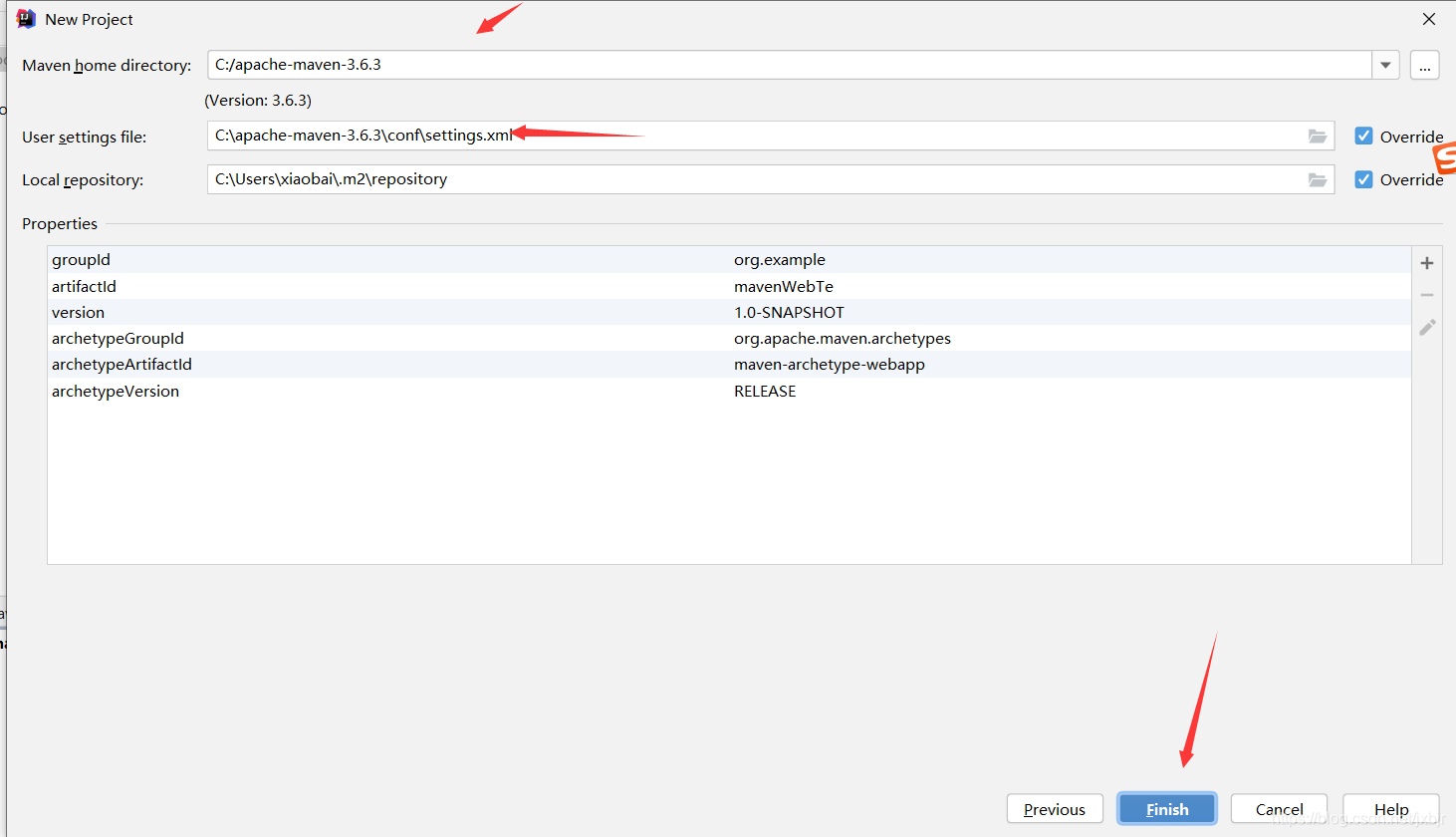
第五步.將圖中的改為1.8和4.12,并且把第二張圖片的標簽刪了,沒用。
代碼塊里的就是改完的,復制粘貼覆蓋就行了.


- <?xml version="1.0" encoding="UTF-8"?>
- <project xmlns="http://maven.apache.org/POM/4.0.0" xmlns:xsi="http://www.w3.org/2001/XMLSchema-instance"
- xsi:schemaLocation="http://maven.apache.org/POM/4.0.0 http://maven.apache.org/xsd/maven-4.0.0.xsd">
- <modelVersion>4.0.0</modelVersion>
- <groupId>org.example</groupId>
- <artifactId>mavenWebTe</artifactId>
- <version>1.0-SNAPSHOT</version>
- <packaging>war</packaging>
- <name>mavenWebTe Maven Webapp</name>
- <!-- FIXME change it to the project's website -->
- <url>http://www.example.com</url>
- <properties>
- <project.build.sourceEncoding>UTF-8</project.build.sourceEncoding>
- <maven.compiler.source>1.8</maven.compiler.source>
- <maven.compiler.target>1.8</maven.compiler.target>
- </properties>
- <dependencies>
- <dependency>
- <groupId>junit</groupId>
- <artifactId>junit</artifactId>
- <version>4.12</version>
- <scope>test</scope>
- </dependency>
- </dependencies>
- <build>
- <finalName>mavenWebTe</finalName>
- </build>
- </project>
第六步.開始配置Tomcat
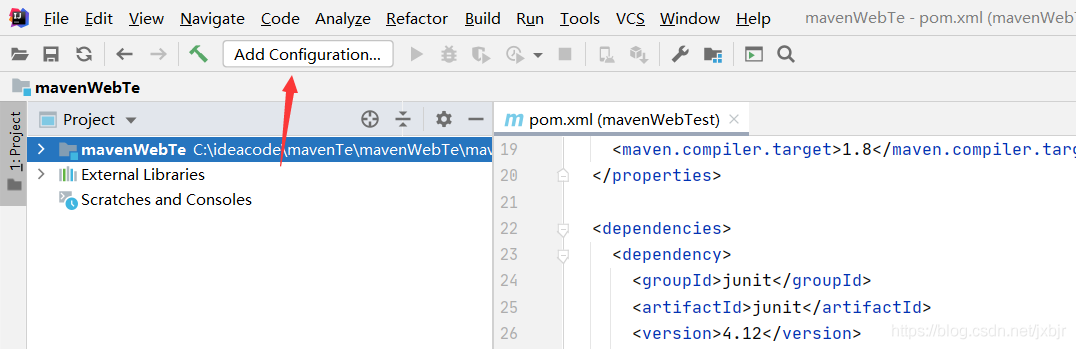
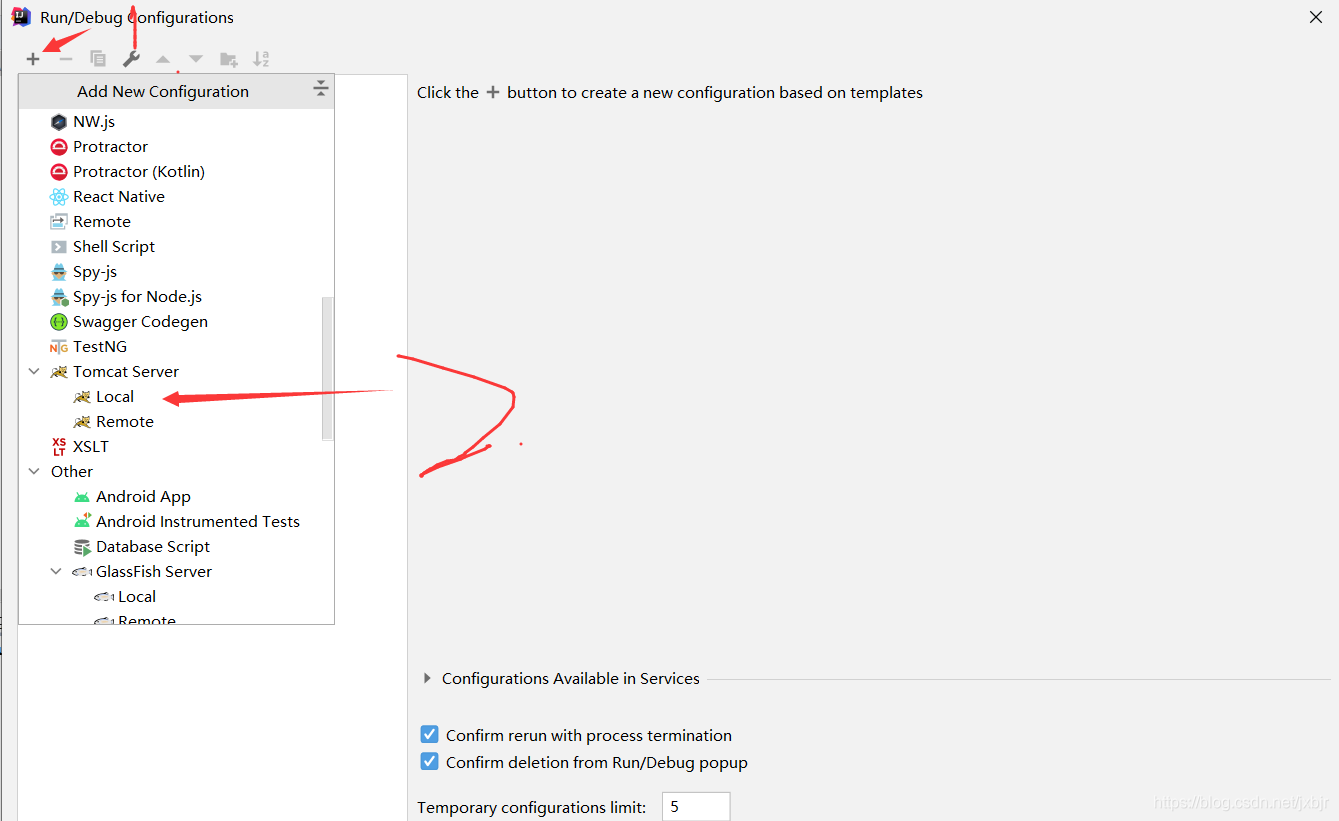
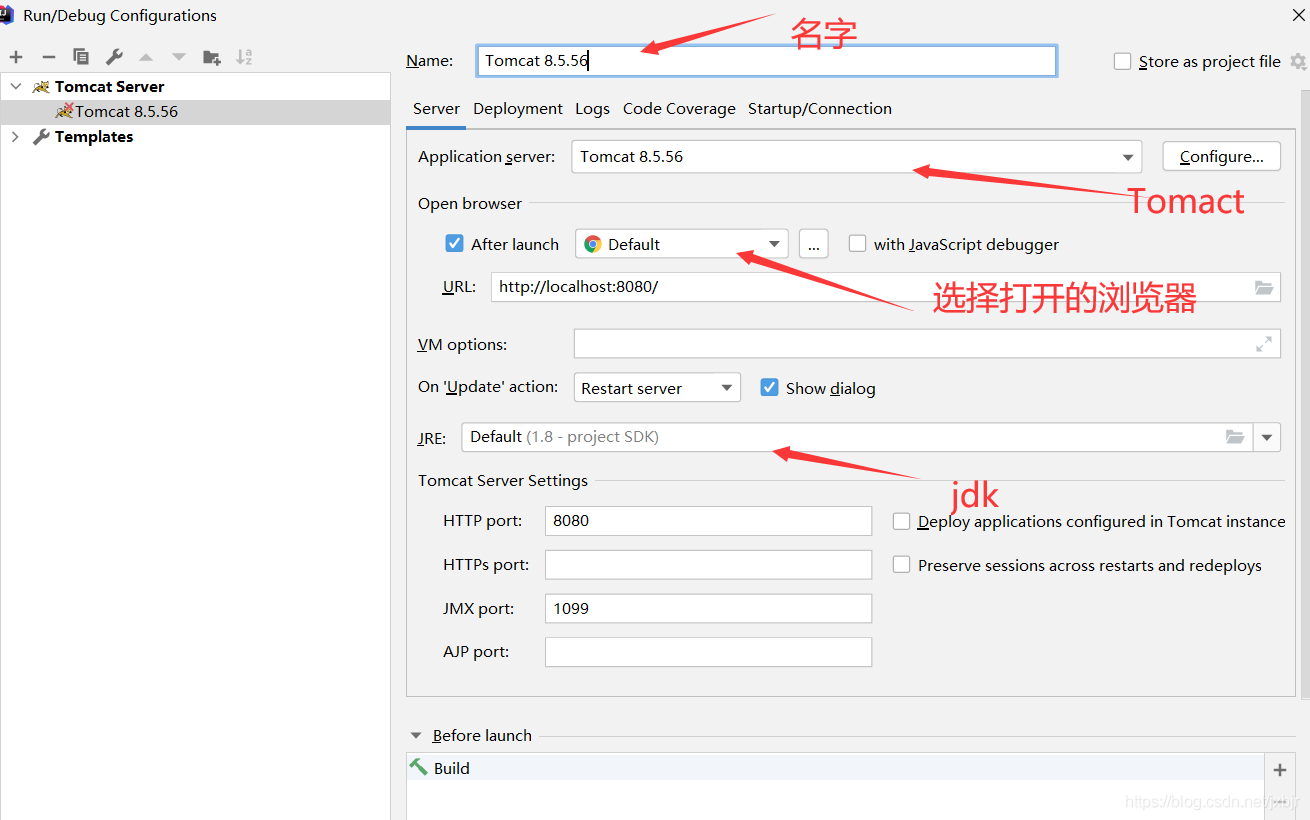
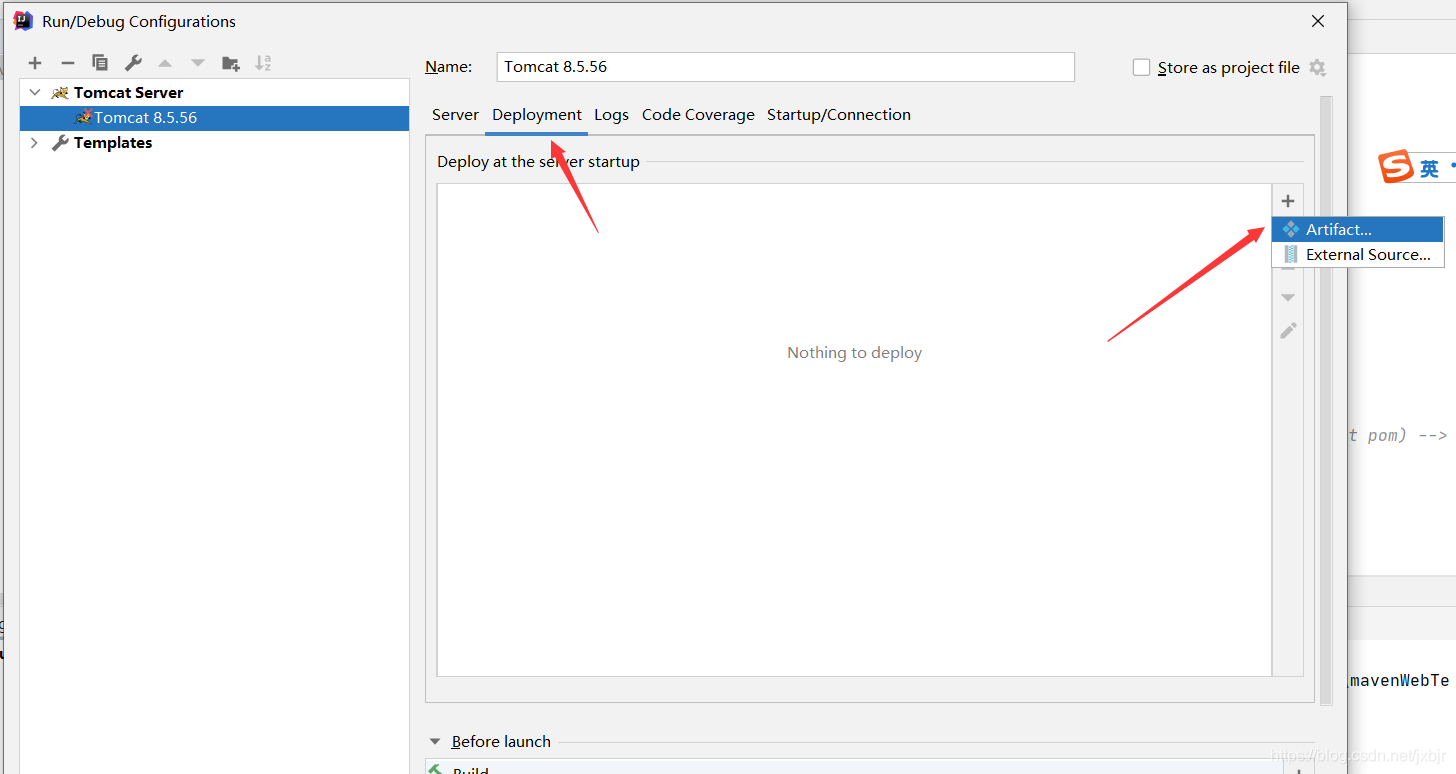
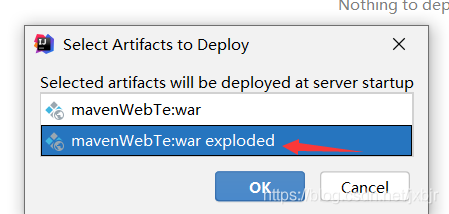

運行后得到

配置就完成啦。
到此這篇關于idea2020.3配置maven環境并配置Tomcat的文章就介紹到這了,更多相關idea2020.3配置maven環境內容請搜索服務器之家以前的文章或繼續瀏覽下面的相關文章希望大家以后多多支持服務器之家!
原文鏈接:https://blog.csdn.net/jxbjr/article/details/114982452